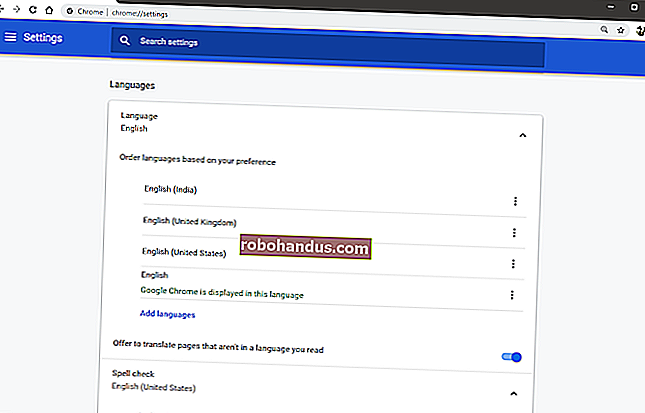Outlook에서 Google 캘린더를 표시하는 방법

각각 다른 약속을 가진 여러 개의 캘린더를 갖는 것은 이중 예약을위한 확실한 경로이며 성가신 사람과의 논쟁입니다. Outlook에서 Google 캘린더를 구독하여보다 체계적이고 안정적으로 작업하세요.
이를 위해서는 구글 캘린더와 아웃룩 (상당히 명백 함)이 필요하지만 플러그인, 추가 기능, 확장 프로그램 또는 타사 도구는 필요하지 않습니다. Google과 Microsoft 모두 iCal 형식을 지원합니다. 이름에도 불구하고 Apple과는 아무런 관련이 없으며 실제로 "iCalendar"의 약자입니다. 1990 년대 후반부터 사용되어 온 사용자와 컴퓨터 간의 캘린더 교환 및 일정 정보를위한 개방형 표준입니다. 즉, 여기에서 사용할 방법 인 올바른 링크가 있으면 구독 할 수 있습니다.
Outlook에서 Google 캘린더 표시
Outlook에 Google 캘린더를 표시 할 것이므로 먼저 Google 캘린더에서 링크를 가져와야합니다. Google 계정에 로그인하고 Google 캘린더로 이동합니다. 거기에 있으면 캘린더 옆에있는 세 개의 점을 클릭 한 다음 "설정 및 공유"를 클릭하십시오.


"iCal 형식의 비밀 주소"섹션이 나올 때까지 아래로 스크롤합니다. 링크를 클릭하여 강조 표시 한 다음 Ctrl + V를 사용하거나 마우스 오른쪽 단추를 클릭하고 메뉴에서 "복사"를 선택하여 복사합니다.

이제이 링크를 Outlook에 추가해야하므로 Outlook을 열고 캘린더로 이동하세요. "공유 캘린더"옵션을 마우스 오른쪽 버튼으로 클릭 한 다음 캘린더 추가> 인터넷에서를 선택합니다.

Google 캘린더의 비밀 iCal 주소를 텍스트 상자에 붙여 넣은 다음 "확인"을 클릭합니다.

확인 창에서 "예"를 클릭합니다.

그리고 그게 다야; 이제 Google 캘린더가 Outlook에 표시됩니다. 다른 공유 캘린더와 마찬가지로 탭의 화살표를 클릭하여 캘린더와 겹칠 수 있습니다.

이제 서로 다른 색상의 약속이있는 두 캘린더를 한 곳에서 볼 수 있습니다.

단점은 여전히 Google 캘린더에서 약속을 관리해야하지만 여기에서 변경 한 사항은 다른 공유 캘린더와 마찬가지로 여기에서 업데이트된다는 것입니다.